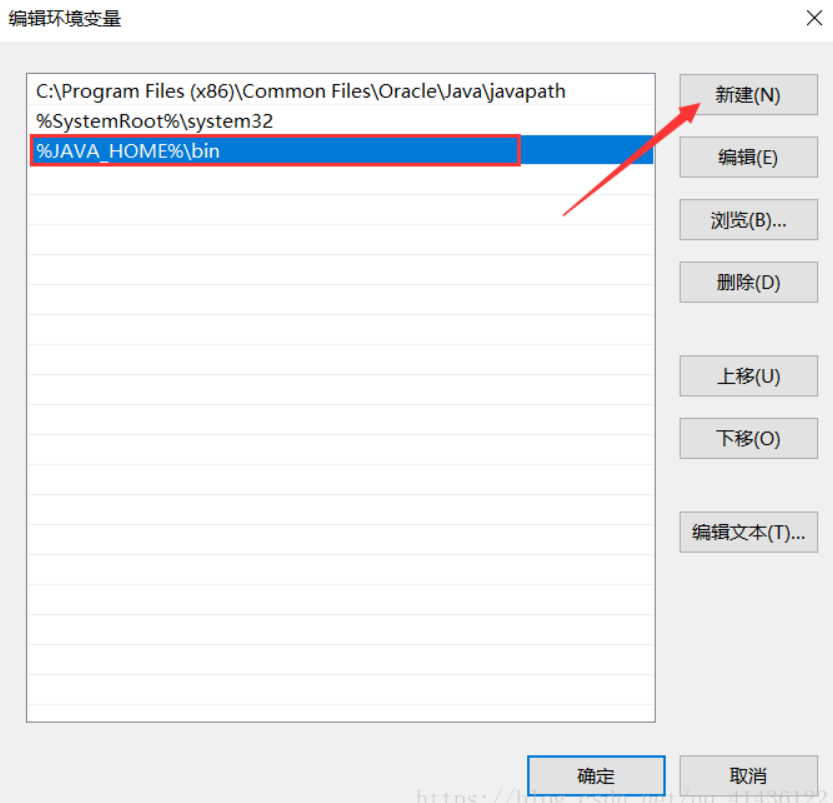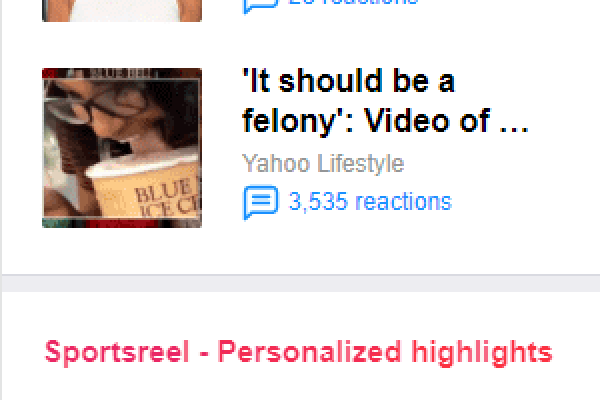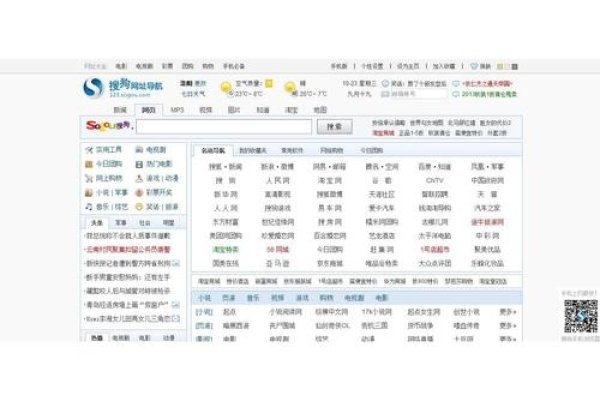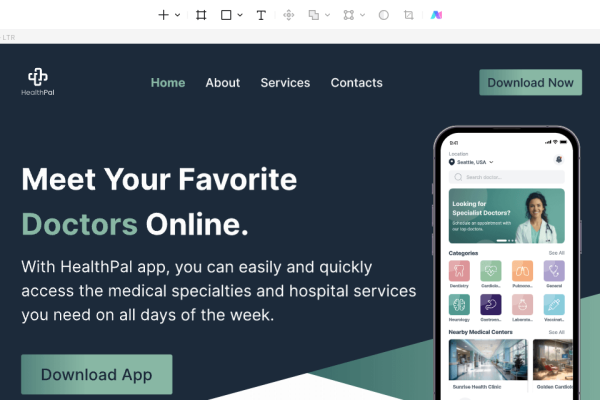Java新建环境变量的步骤包括打开命令行界面,输入环境变量设置命令,创建新环境变量并指定路径。
探索Java新建环境变量的步骤与技巧
在计算机中,环境变量是一个非常重要的概念,它可以帮助系统找到需要的程序和文件,对于Java开发者来说,新建Java环境变量可以使得Java程序在系统中的运行更加顺畅,本文将详细介绍如何在Windows和Linux系统中新建Java环境变量。
Windows系统新建Java环境变量
- 打开系统属性:在Windows系统中,点击“我的电脑”或“计算机”,右键选择“属性”,然后点击“高级系统设置”。
- 进入环境变量编辑界面:在弹出的系统属性窗口中,点击“环境变量”按钮,进入环境变量编辑界面。
- 新建JAVA_HOME变量:在系统变量中,点击“新建”按钮,变量名输入“JAVA_HOME”,变量值输入你的Java安装路径,C:Program FilesJavajdk1.8.0_281”。
- 编辑Path变量:在系统变量中找到Path变量,点击“编辑”按钮,在编辑界面中,点击“新建”,然后输入“%JAVA_HOME%bin”,这样就把Java的bin目录添加到了系统的Path变量中。
- 确认并保存:完成以上步骤后,点击“确定”保存设置。
Linux系统新建Java环境变量
- 找到Java安装路径:首先需要确定Java的安装路径,可以通过在终端输入“which java”或“whereis java”命令来查找。
- 编辑bash配置文件:在终端中输入“vi ~/.bash_profile”或“vi ~/.bashrc”命令来编辑bash配置文件。
- 添加JAVA_HOME和Path变量:在配置文件中添加以下两行代码:export JAVA_HOME=/path/to/java(将/path/to/java替换为你的Java安装路径)和export PATH=$PATH:$JAVA_HOME/bin,这样就把Java的bin目录添加到了系统的Path变量中。
- 保存并应用配置:保存并关闭配置文件后,在终端中输入“source ~/.bash_profile”或“source ~/.bashrc”命令来应用新的配置。
验证环境变量是否设置成功
无论是在Windows还是Linux系统中,都可以通过在终端中输入“java -version”命令来验证Java环境变量是否设置成功,如果能够正确显示Java的版本信息,那么就说明Java环境变量设置成功了。
就是新建Java环境变量的详细步骤,希望对大家有所帮助,在设置环境变量的过程中,一定要注意路径的正确性,避免出现找不到文件或程序的情况。